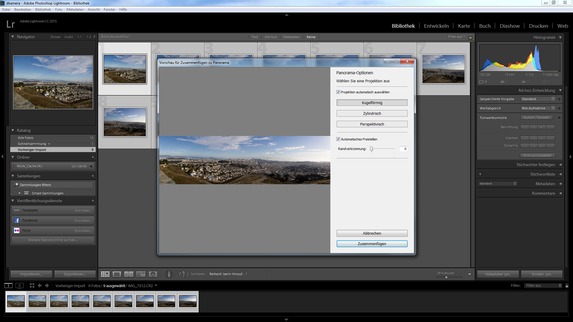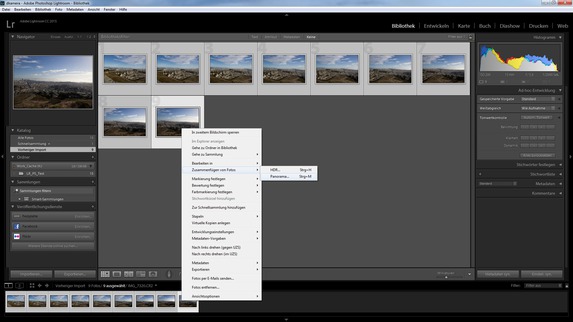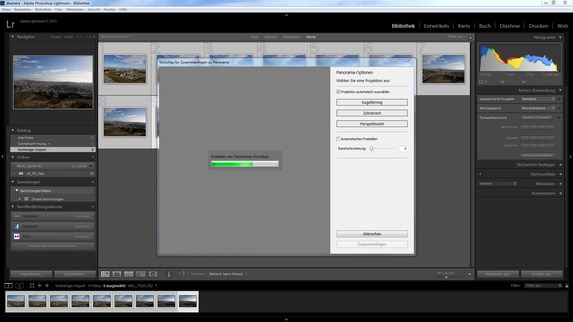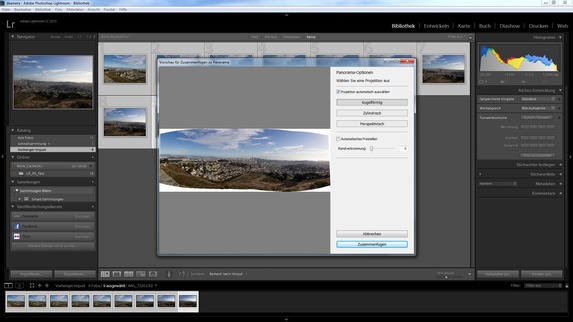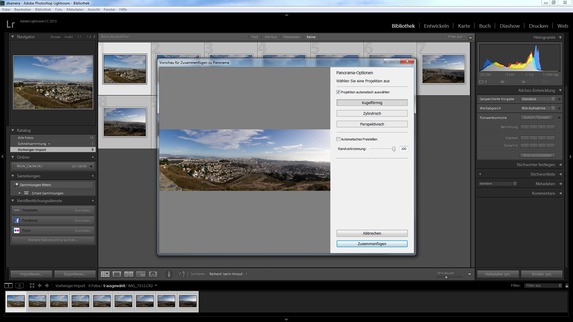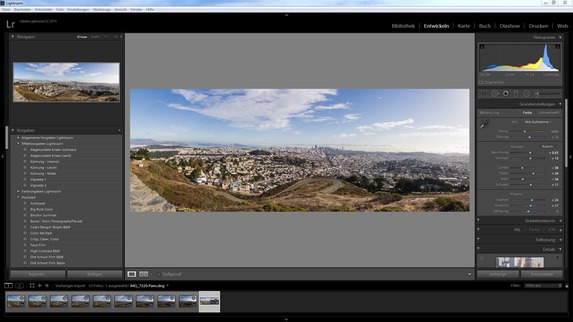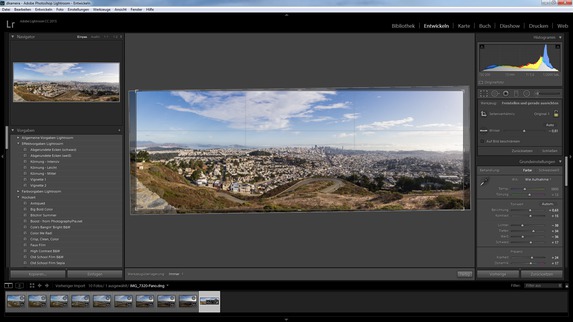Adobe Photoshop Lightroom CC: Panorama-Bilder erstellen
Mit Lightroom lassen sich seit Version CC bzw. 6 Panoramen im DNG-Format zusammensetzen
Panoramen bestehen aus zusammengesetzten Einzelbildern, die entweder per Software oder direkt in der Kamera erzeugt werden können. Nachdem Adobe Photoshop bereits seit längerer Zeit das Erstellen von Panorama-Aufnahmen beherrscht, hat Adobe diese Funktion seit den Versionen CC bzw. 6 nun auch bei Lightroom hinzugefügt. Dabei können die Panoramen als Besonderheit im DNG-Format ausgegeben werden.
Zum Erstellen eines Panoramas werden die dazu nötigen Einzelbilder in Lightroom markiert, danach lässt sich das Zusammenrechnen über die rechte Maustaste und „Zusammenfügen von Fotos“ -> Panorama“ starten. Bereits während der Berechnung, deren Dauer natürlich von der Anzahl der gewählten Bilder, deren Auflösung und dem eingesetzten Computer abhängig ist, lassen sich verschiedene Einstellungen vornehmen. Da diese einen größeren Einfluss auf das Bildergebnis haben können und eine optische Kontrolle notwendig ist, würden wir mit dem Anwenden von Einstellungen allerdings bis zur fertig berechneten Vorschau warten.
Bei der Projektion erlaubt Lightroom die Wahl zwischen „Kugelförmig“, „Zylindrisch“ und „Perspektivisch“. Wer diese Entscheidung nicht selbst treffen möchte, kann hier allerdings auch Lightroom vertrauen und sich für „Projektion automatisch auswählen“ entscheiden. Diese Automatik arbeitet unserer Erfahrung nach sehr gut, nur in Spezialfällen ist eine manuelle Wahl notwendig.
Ebenso bietet Lightroom das automatische Freistellen der Panoramen an. Wird diese Option gewählt, wird das Panorama passend zum berechneten Bild ohne Ränder freigestellt. Diesen Schritt kann man sich bei der späteren Bearbeitung daher sparen. Wer beschnittene Panoramen dagegen nicht in Kauf nehmen möchte, kann sich auch für die sogenannte Randverkrümmung entscheiden. Diese Funktionalität wurde mit Lightroom CC 2015.4 eingeführt (bei Lightroom 6 wird dieses Feature nicht angeboten) und korrigiert die Ränder eines Panoramas automatisch. Die Korrektur mag nicht bei allen Motiven das optimale Ergebnis liefern, in unserem Test funktionierte sie jedoch recht gut. Als letzten Schritt muss nur noch auf „Zusammenfügen“ geklickt werden. Die Ergebnisse des Stitching-Prozesses fielen im Test sehr gut aus, grobe Fehler waren nicht zu erkennen.
Das fertige Panorama findet sich im Filmstreifen neben den Einzelbildern und lässt sich – da es sich um ein Bild im DNG-Format handelt – wie eine RAW-Aufnahme bearbeiten. Dadurch kann man sich die meisten Entwicklungseinstellungen, die bei der herkömmlichen Panorama-Erstellung bereits auf die Einzelbilder angewendet werden müssten, im Regelfall sparen.
Unser Fazit zur Panorama-Funktion:
Die bei Adobe Photoshop Lightroom CC (bzw. Lightroom 6) hinzugefügte Panorama-Funktion hinterlässt einen sehr guten Eindruck, durch die Ausgabe eines Panoramas als DNG-Datei wird die Korrektur der Belichtung oder auch des Weißabgleichs deutlich einfacher. Auch wenn die Panorama-Funktion von Adobe Photoshop Lightroom CC im Vergleich zu anderen Software-Lösungen (teilweise) deutlich weniger Funktionen zu bieten hat, macht sie ihre Aufgabe überzeugend. Die Bedienung lässt zu keiner Zeit Fragen offen und die automatische Randkorrektur mit der Option „Randverkrümmung“ macht das Beschneiden des Randes oftmals unnötig. Die Panoramen werden zudem gut zusammengesetzt.